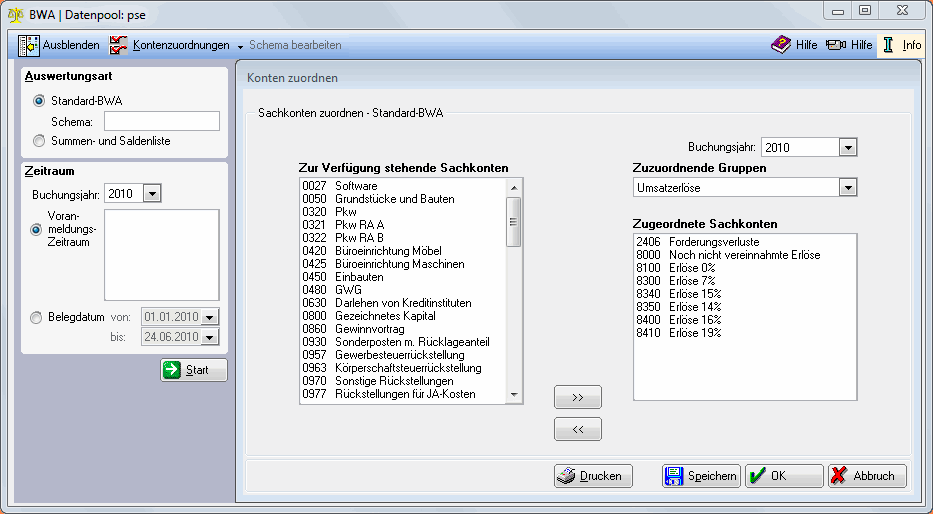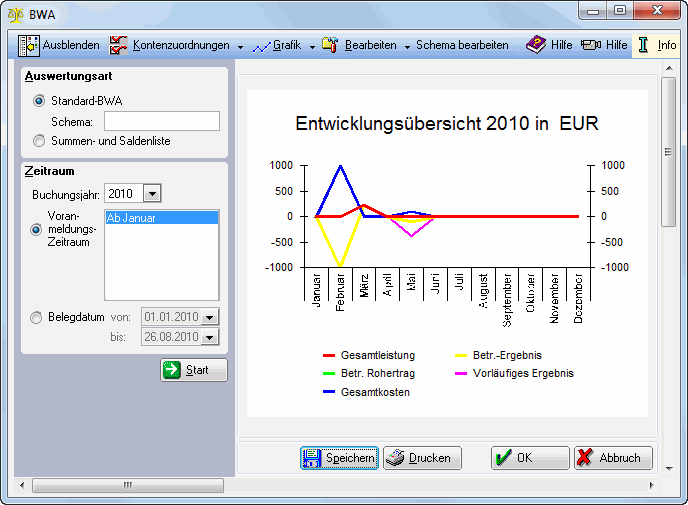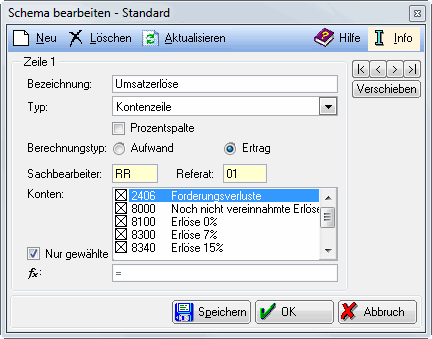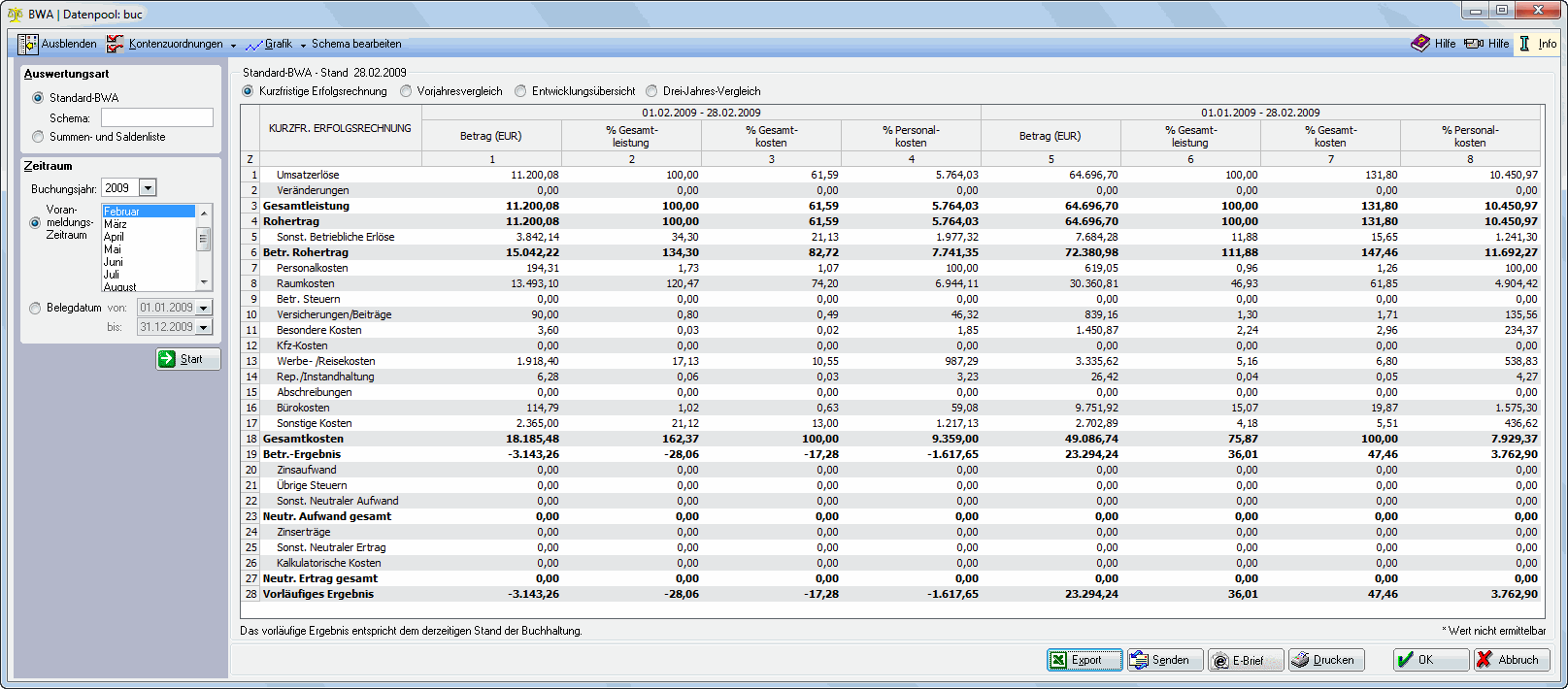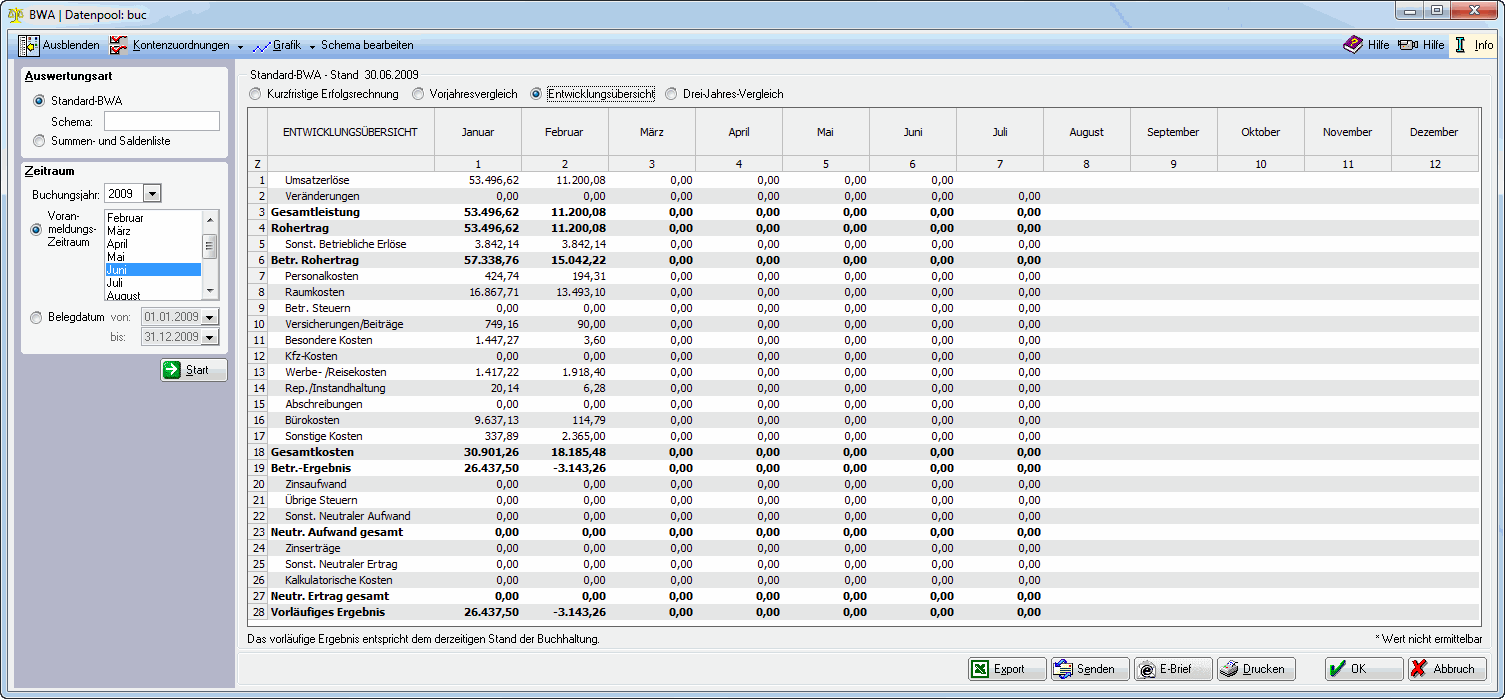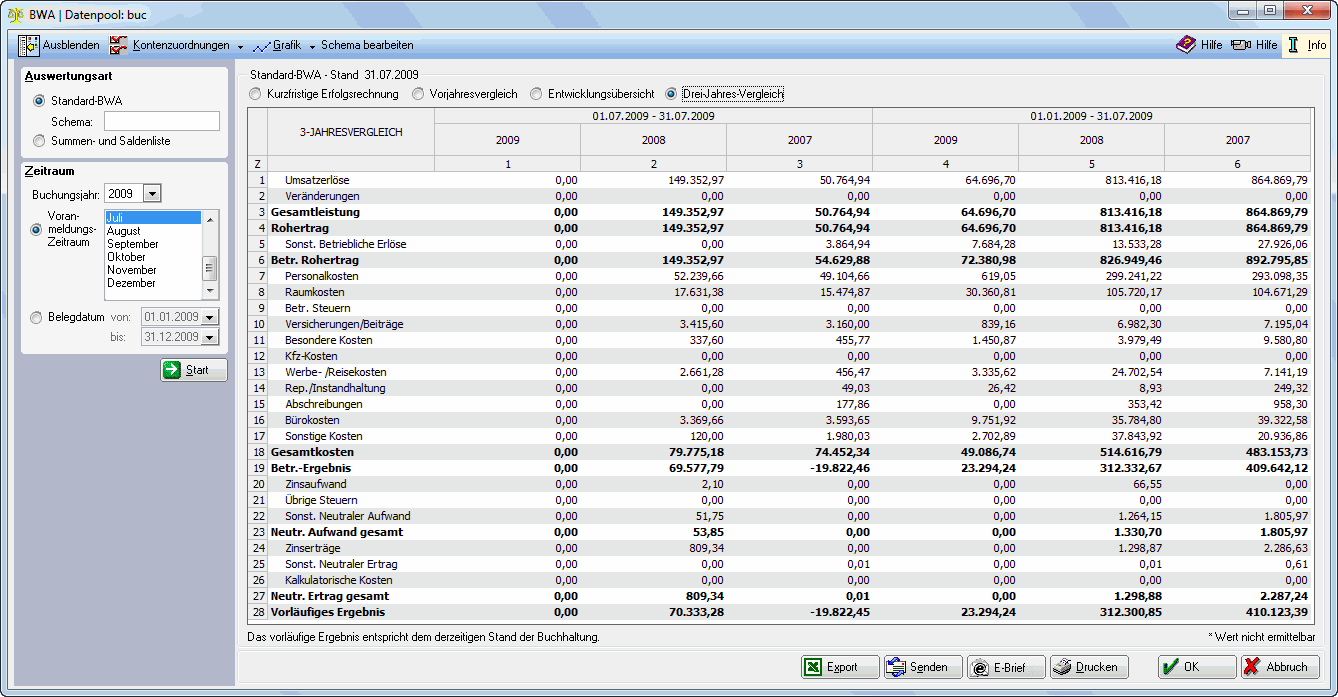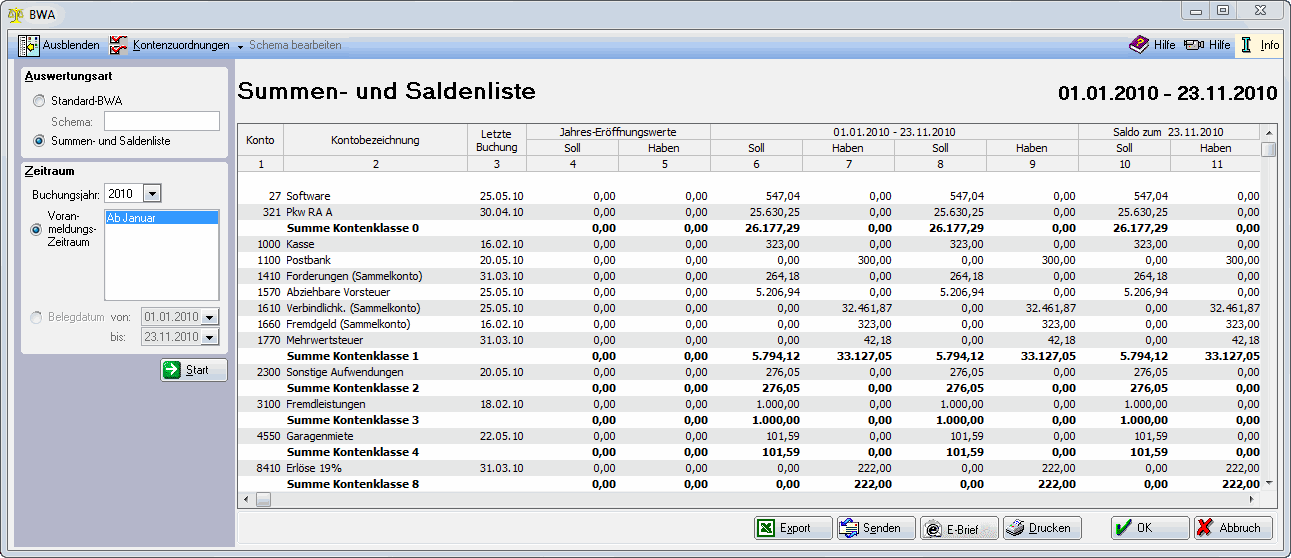BWA (FIBU II)
Hauptseite > FIBU II > Auswertungen (FIBU II) > BWA
| BWA (FIBU II) | |||||||
|---|---|---|---|---|---|---|---|
|
|
Inhaltsverzeichnis
- 1 Allgemeines
- 2 Funktionen in der Toolbar
- 3 Funktionen im Bearbeitungsbereich
- 4 Funktionen in der Abschlussleiste
Allgemeines
Datei:BWA Allgemein II RM7.gif
Die Betriebswirtschaftlichen Auswertungen (BWA) ermöglichen dem Anwender, detaillierte Analysen der Struktur von Kosten und Erlösen innerhalb der Kanzlei vorzunehmen.
Es werden grundsätzlich die Buchungen des Buchungsjahres eingelesen und ausgewertet, das in der Fibu II eingestellt ist, bzw. des Jahres, dass unter Zeitraum ausgewählt wurde. Neu erfasste Buchungen werden automatisch bei einem Neustart der BWA eingelesen.
Derzeit steht an Formen der BWA die Standard-BWA zur Verfügung. Die Standardform der betriebswirtschaftlichen Auswertungen ermöglicht eine Analyse der Daten der Finanzbuchhaltung unabhängig von der Rechtsform, Größe oder der Branche eines Unternehmens nach rein betriebswirtschaftlichen Gesichtspunkten.
Sie können auch eine Summen- und Saldenliste, innerhalb des Moduls BWA erzeugen.
Für die Beurteilung der wirtschaftlichen Situation und der Ertragskraft der Rechtsanwaltskanzlei ist die Standard-BWA das universelle Instrument.
Beim Aufruf der Standard-BWA wird zunächst die kurzfristige Erfolgsrechnung angezeigt.
Beim erstmaligen Aufruf der BWA ist es erforderlich, die Einnahme- und Ausgabekonten den Positionen der BWA zuzuordnen.
Funktionen in der Toolbar
Ausblenden
Der Filterbereich kann aus- bzw. eingeblendet werden.
Kontenzuordnungen
Eine Zuordnung der Konten zu den einzelnen Positionen der betriebswirtschaftlichen Auswertung ist erforderlich, da in der Finanzbuchhaltung nicht für alle Konten entsprechende Kontenfunktionen vergeben sind. Es sind ausschließlich Erfolgskonten zu berücksichtigen, also keine Bestandskonten.
Um den tatsächlichen wirtschaftlichen Erfolg der Kanzlei ermitteln zu können, sollten in der Standard-BWA die Konten für die vereinnahmte Umsatzsteuer, verauslagte Vorsteuer und Umsatzsteuerzahlungen an das Finanzamt nicht zugeordnet werden. Die Zuordnung ist für das korrekte Funktionieren der betriebswirtschaftlichen Auswertungen unbedingt erforderlich. Nähere Erläuterungen zu den einzelnen Posten der Standard-BWA erfolgen in der Hilfe zur Auswertung.
Sachkonten zuordnen
Buchungsjahr
Wählen Sie hier das Buchungsjahr aus, für das die Zuordnung vorgenommen werden soll.
Zur Verfügung stehende Sachkonten
Die hier angezeigten Konten sind noch keinem Posten der BWA zugeordnet. Wählen Sie ein Konto oder einen Kontobereich zur Zuordnung aus. Einzelne Konten können Sie auch per Doppelklick dem rechts ausgewählten Posten zuordnen.
Zuzuordnende Gruppen
Über diese Auswahl werden Ihnen alle Gruppen des gewählten BWA-Schemas angezeigt. Wählen Sie die Gruppe aus, für die eine Zuordnung erfolgen soll.
Zugeordnete Sachkonten
Hier sehen Sie alle Konten, die dem ausgewählten Posten bereits zugeordnet sind.
Zuordnungspfeile
Klicken Sie hier, um die im linken Fenster markierten Konten dem im rechten Fester ausgewählten Posten der BWA zuzuordnen.
Wenn Sie die Zuordnung des im rechten Fenster markierten Kontos oder Kontenbereiches aufheben wollen, klicken Sie bitte hier.
Grafik
Sie erhalten die Information, welche Form der Standard-BWA grafisch dargestellt ist.
In der BWA sind verschiedene Grafiken hinterlegt, um die tabellarische Aufstellung der Auswertungen transparent und anschaulich zu machen.
Unten abgebildet ist als Beispiel die grafische Auswertung einer Entwicklungsübersicht der Standard-BWA für ein Kalenderjahr.
Durch einen Klick mit der rechten Maustaste in die Diagrammfläche können sie zwischen verschiedenen Diagrammtypen wechseln. Das Layout und der Inhalt der Grafik können ebenfalls individuell angepasst werden.
Hier kann die Diagrammansicht und der Diagrammtyp verändert werden.
Schema bearbeiten
Mit dieser Programmfunktion können Sie das Schema der Standard-BWA bearbeiten und sich eigene Schemata für die individuelle Auswertung anlegen. Das Standardschema kann nicht geändert oder gelöscht werden, es ist fest im Programm hinterlegt.
Nach der Bearbeitung können die vorgenommenen Änderungen als Schema unter einem neuen Namen gespeichert werden. Anschließend stehen die neuen Schemata im Filterbereich zum Aufruf zur Verfügung.
Eigene Schemata für die betriebswirtschaftliche Auswertung sind besonders für das Controlling innerhalb der Kanzlei interessant. Sie können Analysen sachbearbeiter- und/oder referatsbezogen erstellen, um einen Überblick über die einzelnen Bereiche der Kanzlei zu gewinnen.
Funktionen in der Toolbar
Neu
Um eine neue Zeile in der Auswertung zu erzeugen, klicken Sie hier. Geben Sie anschließend eine Bezeichnung für die Zeile im entsprechenden Eingabefeld unten ein.
Löschen
Um eine Zeile zu löschen, klicken Sie hier. Das Löschen kann nicht rückgängig gemacht werden, es sei denn, die Änderungen werden nicht gespeichert und die Eingabemaske wird über Abbruch geschlossen.
Aktualisieren
Aktualisieren bewirkt, dass alle Zahlen neu eingelesen werden. Sie können so jederzeit die Änderungen im Auswertungsschema anhand der aktuellen Zahlen überprüfen.
Funktionen im Bearbeitungsbereich
Pfeiltasten
Mit diesen Pfeiltasten können Sie innerhalb der Auswertung navigieren. Ist der Button Verschieben aktiviert, können Sie eine bereits in der Auswertung vorhandene Zeile beliebig nach oben oder unten verschieben.
Verschieben
Um eine Zeile zu verschieben, markieren Sie diese in der Auswertung und klicken auf diesen Button. Sie können dann mit den Pfeiltasten oben die Zeile an die gewünschte Stelle innerhalb der Auswertung verschieben.
Bezeichnung
Geben Sie hier die Bezeichnung der Zeile ein, wie sie in der Auswertung erscheinen soll. Die vorgenommenen Änderungen werden direkt in der Auswertung zur Überprüfung angezeigt.
Typ
Hier legen Sie den Zeilentyp fest. Es stehen zurzeit folgende Zeilentypen zur Verfügung:
- Textzeile: Eine Textzeile erfordert keine weiteren Einstellungen oder Vorgaben. Die Zeile wird wie oben eingegeben in der Auswertung dargestellt.
- Kontenzeile: Über den Zeilentyp Kontenzeile ist die Zuordnung von Konten zum Schema möglich. Wählen Sie im Bereich Konten in dieser Maske alle Konten aus, die in dieser Zeile ausgewertet werden sollen.
- Summenzeile: Eine Summenzeile bildet die Summe aller Werte der vorangegangen Zeilen ausgehend von der letzten Summenzeile oder, sofern noch keine Summenzeile in der Auswertung enthalten ist, vom Beginn der Liste.
- Berechnungszeile: Mit dem Zeilentyp Berechnungszeile können Berechnungen mit verschiedenen Zeilen unabhängig von deren Reihenfolge vorgenommen werden.
Hierfür ist die Eingabe der Berechnungsformel im Feld Formel erforderlich.
- Seitenumbruch: Für die Druckausgabe der Auswertung wird ein Seitenumbruch an der gewählten Stelle erzeugt.
Über den Zeilentyp wird die Funktion der Zeile in der Auswertung gesteuert.
Prozentspalte
Hier können Sie festlegen, ob die bearbeitete Zeile die Basis für eine prozentuale Auswertung bilden soll. Dies ist für maximal drei Zeilen möglich.
Berechnungstyp
Hier müssen Sie den Berechnungstyp der Zeile festlegen. Dies ist für die Darstellung in der Auswertung erforderlich.
Sachbearbeiter
Für die Erstellung einer sachbearbeiterbezogenen Auswertung können Sie hier den Sachbearbeiter eingeben, für den die Buchungen auf den unten einzugebenden Konten ausgewertet werden sollen.
Referat
Für die Erstellung einer referatsbezogenen Auswertung können Sie hier das Referat eingeben, für das die Buchungen auf den unten einzugebenden Konten ausgewertet werden sollen.
Konten
Wurde als Zeilentyp Kontenzeile gewählt, ist hier die Auswahl der Konten vorzunehmen, die in dieser Zeile ausgewertet werden sollen. Ist die Option Nur gewählte aktiviert, werden nur die Konten angezeigt, die dieser Zeile bereits zugeordnet sind.
Nur gewählte
Ist diese Option gesetzt, werden nur die Konten angezeigt, die dieser Zeile bereits zugeordnet sind.
Berechnungsformel (fx)
Haben Sie als Zeilentyp Berechnungszeile gewählt, können Sie hier die Formel zur Berechnung eingeben. Es sind Formeln mit den vier Grundrechenarten möglich. Geben Sie die Zeilennummern und die Operationszeichen entsprechend dem gewünschten Rechenschema ein.
Beispiel:
Um die Zeilen 5 und 10 zu addieren und anschließend durch die Zeile 12 zu dividieren, ist folgende Eingabe vorzunehmen: Z5+Z10/Z12 .
Funktionen in der Abschlussleiste
Speichern
Wählen Sie Speichern, um die Änderungen zu übernehmen. Sie werden anschließend aufgefordert, für das neu angelegte Schema einen Namen zu vergeben. Unter diesem Namen steht das Schema anschließend zur Auswahl im Filterbereich zur Verfügung.
Beachten Sie: Wenn Sie den Namen eines bereits exsitierenden Schemas eingeben, wird dieses anschließend überschrieben.
OK
Wählen Sie OK, wenn Sie die vorgenommenen Änderungen speichern und die Eingabemaske schließen wollen. Anschließend müssen Sie einen Namen eingeben, unter dem sie das geänderte Schema speichern wollen. Beachten Sie: Wenn Sie den Namen eines bereits exsitierenden Schemas eingeben, wird dieses anschließend überschrieben.
Schließen
Bei Klick auf Abbruch werden die vorgenommenen Änderungen verworfen und die Eingabenmaske geschlossen.
Funktionen im Bearbeitungsbereich
Auswertungsart
Standard-BWA
Auswertungsbereich
Kurzfristige Erfolgsrechnung
Die kurzfristige Erfolgsrechnung als erste Teilauswertung gibt einen Überblick über den aktuellen Monat oder über zurückliegende Monate innerhalb eines Geschäftsjahres und umfasst also maximal einen Zeitraum von einem Jahr. Wenn Sie allgemeine Informationen zur BWA erhalten möchten, lesen Sie hier weiter.
Postenbezeichnung
- Umsatzerlöse Alle kanzleitypischen Erlöse werden im Posten Umsatzerlöse zusammengefasst. Ordnen Sie hier also grundsätzlich die Referatskonten zu.
- Veränderungen Der Posten Veränderungen ist nur für Anwender der Finanzbuchhaltung II mit Istversteuerung von Bedeutung. Hier können Sie zum Beispiel das Konto Noch nicht vereinnahmte Erlöse zuordnen.
- Sonstige betriebliche Erlöse beeinhalten alle weiteren betriebsbedingten Erlöse, in der Regel den Eigenverbrauch.
- Personalkosten Die Personalkosten umfassen alle Aufwendungen, die für die Abgeltung der Arbeitsleitung des angestellten Personals gezahlt werden. Hierzu zählen u.a. auch die SV-Beiträge, die Lohnsteuer, Vermögenswirksame Leitungen usw.
- Raumkostensind alle Ausgaben für die Räumlichkeiten der Kanzlei, also die Miete, Strom- und Heizkosten, Reinigung etc.
- Betriebliche Steuern Ausgaben z.B. für die Gewerbesteuer bei Kapitalgesellschaften fallen unter den Posten Betriebliche Steuern.
- Versicherungen/Beiträge Unter Versicherungen/ Beiträge werden Ausgaben für betriebliche Versicherungen, Gebühren und Beiträge, beispielsweise die Haftpflichtversicherung des Anwalts oder die Beiträge zur Rechtsanwaltskammer zusammengefasst.
- Besondere Kosten Den Besonderen Kosten ordnen Sie Konten zu, die In der BWA gesondert ausgewiesen werden sollen.
- Kfz-Kosten In den Kfz-Kosten werden alle Ausgaben für die im Betriebsvermögen der Kanzlei befindlichen Fahrzeuge zusammengefasst. In der Praxis kommt es vor, dass die Kfz-Steuern nicht dem Posten Kfz-Kosten zugeordent werden, sondern dem Posten Sonstige Steuern.
- Werbe-/Reisekosten sind Aufwendungen für die Kanzleiwerbung und -repräsentation sowie z.B. Verpflegungsmehraufwendungen, Übernachtungskosten etc.
- Reparaturen/Instandhaltungen Aufwendungen für die Reparatur und Instandhaltung der Kanzleiausstattung werden im Posten Reparaturen / Instandhaltungen zusammengefasst.
- Abschreibungen Die Abschreibungen beeinhalten sämtliche Absetzungen für Abnutzung auf das langfristig nutzbare Betriebsvermögen.
- Bürokosten Zu den Bürokosten zählen gewöhnlich Ausgaben wie Telefon, Porto, Büromaterial u.ä.
- Sonstige Kosten Alle Konten, die innerhalb des Kostenblocks keinem Posten zugeordnet werden konten, weisen Sie dem Posten Sonstige Kosten zu.
- Zinsaufwand sind die von Ihnen z.B. für erhaltene Darlehen geleisteten Zinszahlungen.
- Übrige Steuern Zu den Übrigen Steuern zählt unter Umständen die gezahlte Kfz-Steuer.
- Sonstiger neutraler Aufwand sind nicht im Rahmen der gewöhnlichen Kanzleitätigkeit angefallene Vermögensminderungen. Hierzu zählt z.B. der Buchverlust bei der Veräußerung von Kanzleiinventar. Ordnen Sie diesem Posten das Erlöskonto für Anlagenverkäufe bei Buchverlust und das Aufwandskonto für Anlagenabgänge bei Buchverlust zu. Die Saldierung beider Konten ergibt den Buchverlust, der sich im Posten Sonstiger neutraler Aufwand niederschlägt.
- Zinserträge Dem Posten Zinserträge ordnen Sie bitte die Konten zu, auf denen Sie erhaltene Zinszahlungen verbuchen.
- Sonstiger Neutraler Ertrag Sonstige neutrale Erträge sind nicht im Rahmen der gewöhnlichen Kanzleitätigkeit erwirtschaftete Vermögensmehrungen. Hierzu zählt z.B. der Buchgewinn bei der Veräußerung von Kanzleiinventar. Ordnen Sie diesem Posten das Erlöskonto für Anlagenverkäufe bei Buchgewinn und das Aufwandskonto für Anlagenabgänge bei Buchgewinn zu. Die Saldierung beider Konten ergibt den Buchgewinn, der sich im Posten Sonstige neutrale Erträge niederschlägt.
- Kalkulatorische Kosten Die Erfassung kalkulatorischer Kosten ist in den Buchhaltungssystemen von ra-micro bisher noch nicht vorgesehen.
Betrag (Spalte 1)
Der hier ausgewiesene Betrag ergibt sich aus den Buchungen auf allen Konten, die dem jeweiligen Posten zugeordnet sind.
% Gesamtleistung (Spalte 2)
Hier werden die Monatsbeträge in das prozentuale Verhältnis zur Gesamtleistung gesetzt. Sie sehen so auf einen Blick z.B. den Anteil der einzelnen Kosten an der Gesamtleistung der Kanzlei.
Wert nicht ermittelbar
Durch einen Stern werden Einträge ersetzt, die ein mathematisch nicht zu ermittelndes Ergebnis darstellen, z.B. bei einer Divison durch Null.
Auch die Umsatzrentabilität, das Verhältnis der Umsätze zum Betriebsergebnis oder zum vorläufigen Ergebnis, ist sofort ablesbar.
% Gesamtkosten (Spalte 3)
In dieser Spalte bilden die Gesamtkosten die Basis für die Auswertung. Der Anteil der einzelnen Kostengruppen an den Gesamtkosten oder der Deckungsgrad der Kosten durch die Umsätze kann schnell abgerufen werden.
% Personalkosten (Spalte 4)
In der dritten Spalte der prozentualen Auswertung werden die Personalkosten gleich 100% gesetzt. Dadurch ist z.B. die Rentabilität der aufgewendeten Personalkosten ersichtlich.
Spalte 5 bis 8
Hier erfolgt die Auswertung der bis zum ausgewählten Zeitraum kumuliert gebuchten Werte anlog der Monatsauswertung.
Vorjahresvergleich
In der Vergleichs-BWA werden die Zahlen des ausgewählten Zeitraumes mit denen des Vorjahreszeitraumes verglichen. Wenn Sie allgemeine Informationen zur BWA erhalten möchten, lesen Sie hier weiter.
Entwicklungsübersicht
Die Entwicklungsübersicht soll die Verteilung von Kosten und Erlösen eines Jahres auf die einzelnen Monate veranschaulichen. Wenn Sie allgemeine Informationen zur BWA erhalten möchten, lesen Sie hier weiter.
Auswertungsbereich
Erklärungen zu den Postenbezeichnungen finden sie hier.
In den Monatsspalten sehen Sie die Verteilung der Erlöse und Kosten der Kanzlei über die einzelnen Monate innerhalb des ausgewählten Geschäftsjahres.
Drei-Jahres-Vergleich
Im Drei-Jahres-Vergleich werden die Erlöse und Kosten des ausgewählten Monats und die im Geschäftsjahr bis zum ausgewählten Monat aufgelaufenen Erlöse und Kosten mit den entsprechenden Werten der zwei vorangegangenen Geschäftsjahre verglichen. Wenn Sie allgemeine Informationen zur BWA erhalten möchten, lesen Sie hier weiter.
Dies ist die Darstellung der einzelnen Zahlen des Monats und kumuliert für die drei letzten Geschäftsjahre ausgehend vom ausgewählten Startjahr.
Schema
Sie können den Namen eines schon angelegten Schemas hier eingeben.
Summen- und Saldenliste
In der Summen-und Saldenliste werden die Eröffnungswerte, Verkehrszahlen und der Saldo aller bebuchten Konten aufgelistet. Wenn Sie allgemeine Informationen zur BWA erhalten möchten, lesen Sie hier weiter.
Auswertungsbereich
Jahres-Eröffnungswerte (Spalte 4 und 5) In dieser Spalte sind die Jahresanfangswerte aufgeführt.
Spalte 6 und 7 Hier werden sämtliche bebuchten Konten angezeigt. Zusätzlich wird das Datum der letzten Buchung auf dem jeweiligen Konto in Spalte 3 mit angegeben.
Spalte 8 und 9 Hier werden die kumulierten Verkehrszahlen des ausgewählten Zeitraumes angezeigt.
Saldo zum (Spalte 10 und 11) In dieser Spalte wird der Saldo des jeweiligen Kontos angezeigt.
Zeitraum
Buchungsjahr
Wählen Sie das Buchungsjahr für die Auswertung aus.
Voranmeldungs-Zeitraum
Hier können Sie den Monat für die Auswertung festlegen.
Belegdatum
Filtern Sie hier nach dem Belegdatum.
Start
Startet die Ausgabe/Anzeige entsprechend den Festlegungen
Funktionen in der Abschlussleiste
Export
Exportiert die ausgegebenen Daten in Form einer html-Datei - lesbar auch mit MS Excel.
Senden
Bereitet den E-Mail-Versand der Daten aus dem Forderungskonto mittels des Standard-E-Mail-Programms vor.
Senden an E-Brief
Übergibt die ausgegebenen Daten für den Versand an den E-Brief - standardmäßig als PDF-Anlage und an die E-Mail-Adresse, die im Adressfenster im Feld E-Mail erfasst ist.
Für die Übermittlung der Adresse im Grafik-Format bmp muss in den Einstellungen Adressen auf der Karteikarte Allgemein bei Adresse an E-Mail Empfänger senden die Auswahl BITMAP getroffen werden.
Druckt die ausgegebenen Daten.
OK
Beendet die Programmfunktion.
Abbruch
Beendet die Programmfunktion.